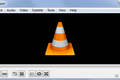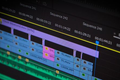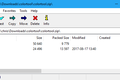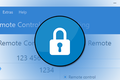15 alternativas supercarregadas para aplicativos integrados do Windows
Publicados: 2022-12-23
É ótimo que o Windows seja fornecido com uma pilha de aplicativos incluídos para tudo, desde fazer anotações até visualizar arquivos de mídia, mas geralmente não são as melhores opções disponíveis. Aqui estão nossas alternativas favoritas para os aplicativos padrão do Windows.
Por que alterar os aplicativos integrados do Windows?
Edição de texto: Notepad++
Pesquisa de arquivos: tudo
Explorador de arquivos: OneCommander
Cópia de arquivo: Teracopy
Fotos: IrfanView
Vídeo: VLC
Música: Foobar2000
Edição de vídeo: Kdenlive
Gravação de som: Audacity
Compactação de arquivo: 7-Zip
Captura de tela: Snagit
Limpeza de disco: CCleaner
Snapping do Windows: FancyZones
Antimalware: Malwarebytes
Área de Trabalho Remota: Visualizador de Equipe
Por que alterar os aplicativos integrados do Windows?
Por que deixar de usar aplicativos integrados do Windows? Embora os aplicativos incluídos no Windows sejam ótimos para esses momentos, você só precisa fazer algo rapidamente de vez em quando, como gravar um breve clipe de áudio ou ver uma ou duas fotos, eles geralmente começam a mostrar suas limitações à medida que você passa para o usuário avançado. território e realmente começar a se apoiar neles.
Todas as nossas sugestões abaixo são opções de atualização que oferecem uma ou mais melhorias em relação à maneira simples de fazer as coisas no Windows. Eles são uma ótima maneira de aproveitar melhor sua experiência. E a melhor parte é que você não precisa desinstalar os aplicativos antigos do Windows. Você pode simplesmente começar a usá-los, talvez alterando as associações de arquivos, se necessário. Não gosta deles? Basta voltar ou tentar uma nova alternativa. Nossos aplicativos sugeridos funcionam muito bem no Windows 10 e no Windows 11.
Finalmente, duas notas rápidas antes de nos aprofundarmos. Primeiro, todas as nossas alternativas sugeridas são gratuitas para uso, a menos que indicado de outra forma. Em segundo lugar, em vez de listar o nome específico do aplicativo que nossas sugestões estão substituindo, optamos por listar a função geral.
Entre as versões do Windows, houve algumas escolhas estranhas de nomenclatura (e até substituições definitivas de aplicativos). Mas nossas escolhas resistem ao teste do tempo e ainda as preferimos a quaisquer atualizações que foram lançadas em nosso caminho.
Edição de texto: Notepad++
Se você só precisa abrir um documento de texto uma vez na lua azul, talvez consiga passar sem atualizar do notepad.exe para algo mais sofisticado.
Mas temos opiniões bastante fortes por aqui sobre o Bloco de Notas. Se você estiver usando o Bloco de Notas para algo mais do que as funções de texto mais básicas, você realmente deve a si mesmo atualizar para o Notepad++.
E se você estiver usando o Bloco de Notas como um sistema de anotações abrangente, considere seriamente o OneNote. Não é uma alternativa de terceiros ao bloco de notas, pois é um produto da Microsoft, mas é uma solução muito melhor para fazer anotações, fazer listas e organizar sua vida do que o bloco de notas sozinho.
Pesquisa de arquivos: Tudo
A pesquisa de arquivos do Windows é lenta. Realmente, agonizantemente lento. Se você precisar de pesquisa profunda de texto e metadados, terá que tolerar a lentidão (até mesmo as alternativas que fornecem o mesmo tipo de pesquisa detalhada também são bastante lentas).
Mas se você usar apenas a pesquisa de arquivos do Windows para pesquisar arquivos e pastas com base em seus nomes, insisto que verifique tudo. É uma alternativa de pesquisa de arquivos do Windows que usa tabelas de arquivos para realizar pesquisas rápidas de arquivos e pastas.
É tão rápido na primeira vez que você o usa que ficará surpreso com a velocidade. Eu amo tanto o pequeno aplicativo rápido que o uso desde o Windows XP e não consigo me imaginar usando o Windows sem ele.
Explorador de arquivos: OneCommander
Não há nada de errado com o explorador de arquivos básico do Windows. Mas se você é um usuário avançado, jogando arquivos de um lado para o outro, rapidamente se cansará de alternar pastas, tentar agrupar pastas lado a lado ou forçar o explorador de arquivos do Windows a atender às necessidades do usuário avançado. Nessas situações, você precisa de um gerenciador de arquivos atualizado.
OneCommander é como o explorador de arquivos do Windows com esteróides. Você desfrutará de guias de pastas, exibições de vários painéis para facilitar o gerenciamento de pastas, favoritos, marcação baseada em cores para ajudar na organização visual, exibições de arquivos avançadas, visualização fácil de arquivos e muito mais.
Se houver uma maneira útil de visualizar e organizar arquivos, há uma boa chance de o OneCommander tê-la. Você pode, por exemplo, ativar as idades dos arquivos codificados por cores para que possa ver rapidamente quais arquivos foram criados ou modificados recentemente e quais estão ociosos por semanas, meses ou anos. É uma ferramenta poderosa para pessoas que fazem um trabalho sério com seus arquivos.
Cópia de arquivo: Teracopy
Se há uma frase que eu mais disse ao longo dos anos enquanto usava o manipulador de arquivos padrão do Windows, é “O que diabos está acontecendo aqui?” Mesmo com as atualizações para a função de cópia de arquivo ao longo dos anos, ainda é sem brilho.
Porque, vamos ser honestos aqui, quando você está movendo mais do que alguns arquivos por vez - especialmente arquivos grandes ou uma pilha enorme de pequenos arquivos - o manipulador de arquivos padrão do Windows parece uma caixa preta. Você está preso iniciando o processo e apenas esperando que ele seja concluído corretamente, sem interrupções.
Teracopy resolve esse problema. Ele substitui o manipulador de arquivos padrão do Windows e, quando você move ou copia arquivos, não fica se perguntando o que realmente está acontecendo, mas com um relatório de transferência adequado, incluindo registro, verificações de arquivo e muito mais. Nunca fique se perguntando onde as coisas deram errado ou se a pequena barra de progresso se moverá novamente.
Fotos: IrfanView
O InfranView foi criado em 1996 e, para ser justo, parece que foi criado na década de 1990. A interface recebeu algumas atualizações ao longo dos anos, mas não há nada parecido com o século 21.
Mas não se deixe enganar. InfranView é um burro de carga absoluto. Ele carregará dezenas de formatos de imagem rapidamente. Você pode fazer edições básicas, organizar suas fotos, converter imagens em lote e até executar tarefas básicas de edição com as ferramentas integradas do aplicativo e a ajuda de plug-ins.
Se você deseja apenas um visualizador de imagens incrivelmente rápido para ajudá-lo a mover-se rapidamente pelos diretórios de fotos ou se precisa fazer um trabalho de organização mais sério, o InfranView é uma aposta certa.
Anos atrás, argumentamos que você deveria substituir o visualizador de imagens padrão do Windows pelo IrfanView, e esse argumento permanece até hoje.
Vídeo: VLC
Mencionamos algumas sugestões até agora que consideraríamos aplicativos gratuitos de nível “lendário”, como Everything e InfranView, mas no que diz respeito ao reconhecimento de nomes, é difícil segurar uma vela para o VLC.
O aplicativo gratuito e de código aberto reproduz praticamente qualquer coisa que você possa jogar. Arquivos de filmes antigos que você colocou em uma pasta há uma década, novos formatos de vídeo que você acabou de baixar, o que você quiser.
Ele também reproduz uma pilha de formatos de música. Você pode até carregar transmissões ao vivo, assistir a vídeos em DVD e muito mais. É como um codec de vídeo e música Rosetta Stone, pronto para tocar o que você tiver por aí. É realmente o canivete suíço dos reprodutores de mídia.
Música: Foobar2000
Se você quiser apenas abrir quase qualquer arquivo de áudio sob o sol e reproduzi-lo sob demanda, basta pegar uma cópia do VLC mencionado acima. Ele vai fazer o trabalho.
Mas se você ainda está vivendo sua melhor vida de MP3, organizando, marcando e catalogando sua coleção de músicas, pegue uma cópia do Foobar2000. Se a combinação de nome e data não revelar as origens do aplicativo no início dos anos 2000, nada o fará. Mas não deixe que isso te desencoraje. É um aplicativo mais antigo que ainda oferece uma maneira fácil de usar e prática de organizar, marcar e curtir sua música.

Falando em marcação, se você tem uma coleção muito grande de música e está suando frio pensando em marcar manualmente cada arquivo, confira o MusicBrainz Picard, uma potência absoluta de automação de marcação de música.
E, finalmente, se você quiser algo um pouco mais bonito do que o VLC ou o Foobar2000 podem oferecer, não usaremos isso contra você se optar por dar uma olhada no MusicBee ou no Dopamine - dois organizadores de música de aparência muito polida.
Edição de vídeo: Kdenlive
Para quem leva a sério a edição de vídeo acima do nível básico de aparar vídeos, você precisa de ferramentas de edição de vídeo mais robustas do que as oferecidas pelo Windows.
Se você está sentado para fazer um trabalho sério de tudo, desde uma colagem de vídeo caseiro para um casamento ou um projeto de trabalho para o qual de alguma forma foi voluntário, o Kdenlive é um editor de vídeo de código aberto que se adapta bem de pequenos ajustes de projetos a profissionais completos trabalhar.
Falando em trabalho profissional, se suas aspirações são menos vídeos de casamento e mais Hollywood, considere o DaVinci Resolve. É uma plataforma muito poderosa que você pode usar gratuitamente em casa, construída sobre os mesmos ossos da maior suíte usada em Hollywood Davinci Resolve Studio.
Gravação de som: Audacity
O Audacity, outra joia de código aberto estabelecida, é o tipo de aplicativo que todos devem baixar no segundo em que precisam fazer qualquer edição de áudio no Windows (ou em qualquer outro sistema operacional compatível).
É fácil de usar, anos-luz à frente das ferramentas básicas do Windows, e se você precisa simplesmente cortar alguns arquivos de áudio e juntá-los ou fazer uma mixagem complexa, ele o ajudará a fazer o trabalho.
Compactação de arquivo: 7-Zip
Para abrir um arquivo compactado que você acabou de baixar, a ferramenta de compactação integrada do Windows funciona perfeitamente. Na verdade, se isso é tudo o que você faz, talvez nem perceba que existe uma ferramenta de compactação - o Windows apenas abre arquivos compactados como pastas.
Mas para qualquer coisa mais avançada (incluindo lidar com outros tipos de arquivo compactado), você realmente precisa de uma ferramenta de compactação mais sofisticada. O 7-Zip é gratuito, de código aberto, perfeitamente integrado ao shell do Windows, pode lidar com mais de uma dúzia de tipos de compactação e inclui um gerenciador de arquivos integrado para ajudá-lo a navegar e criar arquivos.
Captura de tela: Snagit
O Windows possui uma ferramenta de recorte integrada que será suficiente se você precisar dela de vez em quando. Mas se você costuma fazer capturas de tela, capturar animações ou vídeos do que está na tela ou algo assim, precisa de algo mais poderoso.
A TechSmith fabrica software de captura de tela há décadas e mostra o polimento e a facilidade de uso que você obtém com o software Snagit. É muito simples capturar parte ou toda a sua tela, cortá-la e anotá-la rapidamente, criar animações e vídeos e até mesmo incluir entrada de sua webcam e/ou microfone. Desde instantâneos simples até a criação de clipes rápidos para ajudar as pessoas em sua organização a aprender um novo fluxo de trabalho, ele tem tudo o que você precisa.
Se o preço de $ 63 for um pouco alto para o seu sangue (e o aplicativo vem com mais recursos do que você precisa), você pode obter uma licença vitalícia do FastStoneCapture por $ 20. E para opções gratuitas como cerveja, confira algumas alternativas mais leves, como Flameshot e Greenshot.
Limpeza de disco: CCleaner
Ao longo dos anos, as ferramentas internas de limpeza de disco do Windows amadureceram notavelmente. Do Windows XP para o Windows 11, a Limpeza de Disco passou de “Só isso?” para "Isso não é ruim."
Mas sempre houve espaço para melhorias, e o CCleaner existe desde 2003 para preencher a lacuna - e está cada vez melhor.
O aplicativo limpa a bagunça que outros aplicativos criam (e deixa para trás depois que você os remove), ajuda a limpar os detritos perpetuamente acumulados que o Windows, os navegadores da Web e outros aplicativos deixam para trás e, de outra forma, vai além do que o Windows pode fazer sozinho.
E, mesmo nos casos em que há uma maneira de fazer o que o CCleaner está fazendo usando ferramentas integradas do Windows, essas ferramentas estão espalhadas por todo o lugar e não são tão fáceis de usar.
Snapping do Windows: FancyZones
O Windows oferece suporte ao encaixe básico de janelas, mas não há nada muito sofisticado ou sofisticado nisso. Você pode desembolsar por uma solução premium como DisplayFusion (que é um exagero para um único monitor, mas uma ferramenta obrigatória para usuários de vários monitores), mas não é necessário.
Para melhorar o encaixe da janela, você pode pular a funcionalidade integrada e atualizá-la baixando o FancyZones. O aplicativo leve faz parte do pacote Microsoft PowerToys, para que você possa obter não apenas o encaixe aprimorado da janela, mas também toneladas de atualizações adicionais.
Se você quiser conferir outra opção gratuita, dê uma olhada no AquaSnap.
Antimalware: Malwarebytes
Juntamente com a limpeza de disco, o antivírus é uma área em que o Windows cresceu exponencialmente ao longo dos anos, de não ter nada além de soluções de terceiros para preencher o vazio com o Windows Defender fazendo um trabalho sólido.
Mas sempre há espaço para melhorias, e o Malwarebytes é um programa fantástico para ser executado junto com o Windows Defender ou outra solução antivírus. Ele oferece uma experiência anti-malware completa com uma exibição particularmente forte no departamento anti-Programas Possivelmente Indesejados (PUPs). Damos notas altas em todos os aspectos, especialmente no departamento de remoção de malware/PUP.
Área de Trabalho Remota: Visualizador de Equipe
A função de área de trabalho remota integrada do Windows não é terrível, e milhões de pessoas a usam diariamente em configurações pessoais e, especialmente, corporativas.
Mas se você não estiver lidando estritamente com usuários experientes, a implantação de uma área de trabalho remota pode ser um pouco trabalhosa. Se você é um leitor regular do How-To Geek, há uma boa chance de você ser a pessoa de suporte técnico em seu círculo de amigos e familiares.
Isso significa que você gasta muito tempo solucionando problemas, muito tempo atendendo chamadas e, quando precisa acessar a área de trabalho remota do PC de alguém para descobrir exatamente o que eles estão descrevendo - "Os arquivos estão no computador!" - então o último coisa que você quer fazer é tentar orientá-los na configuração de uma área de trabalho remota.
É aqui que o Team Viewer realmente brilha. É fácil de usar em seu próprio PC, é fácil de usar no PC de sua mãe e, se ainda não estiver instalado no PC de sua mãe, passar de não instalado para instalado é trivial. Se você é uma operação de suporte técnico de uma pessoa, você precisa disso.